La gama de los Samsung Galaxy S20 es una de las más potentes que encontramos en el mercado español actualmente. Una de las claves en estos teléfonos es One UI, su capa de personalización, que se ha sabido adaptar perfectamente a esta gama de teléfonos, además de presentar una enorme cantidad de funciones, muchas de ellas orientadas a la productividad.
One UI es una capa que nos da muchas posibilidades, se ha convertido en una de las favoritas de los usuarios en Android. En estos Galaxy S20 se le puede sacar el máximo partido a esta capa de Samsung, gracias a sus muchas funciones. Os contamos las mejores funciones de productividad que podemos usar.
Análisis del Samsung Galaxy S20+: su virtud está en los términos mediosEn el análisis del Galaxy S20+ hacemos hincapie en aquellos detalles que dejamos por alto con el S20, móvil prácticamente igual salvo en el tamaño.
Rutinas de Bixby
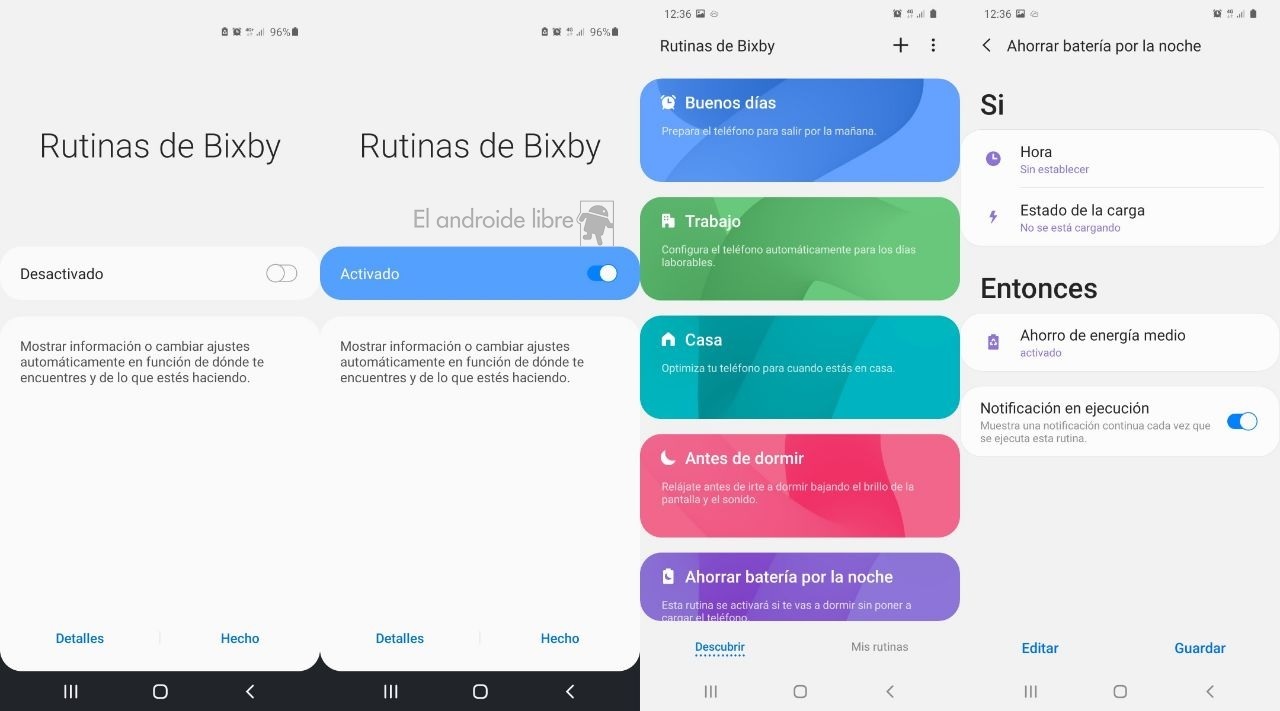
Esta función no es algo nuevo en One UI, ya que se introdujo de manera oficial con los Galaxy S10 el año pasado, donde ya destacaba como la mejor función en los teléfonos. Pese a que Bixby no es el mejor asistente que podemos usar, esta función de Rutinas de Bixby es una de las más interesantes para sacarle partido a estos Samsung Galaxy S20.
Se trata de una función que busca automatizar ciertas funciones en el teléfono (activar WiFi cuando lleguemos a casa, activar el ahorro de energía de noche, la alarma de tus mañanas, conectarse a un dispositivo concreto….). La idea es que al crear estas rutinas, dichas acciones se lleven a cabo de una forma automática, siendo así mucho más eficiente para nosotros usar el teléfono. Además, es una función que mejora de forma continuada. Se puede activar en tu Galaxy S20 de la siguiente manera:
- Abre los Ajustes.
- Entra en Funciones Avanzadas.
- Pulsa en Rutinas de Bixby.
- Configura las rutinas que quieres usar en tu teléfono.
Gestos de navegación
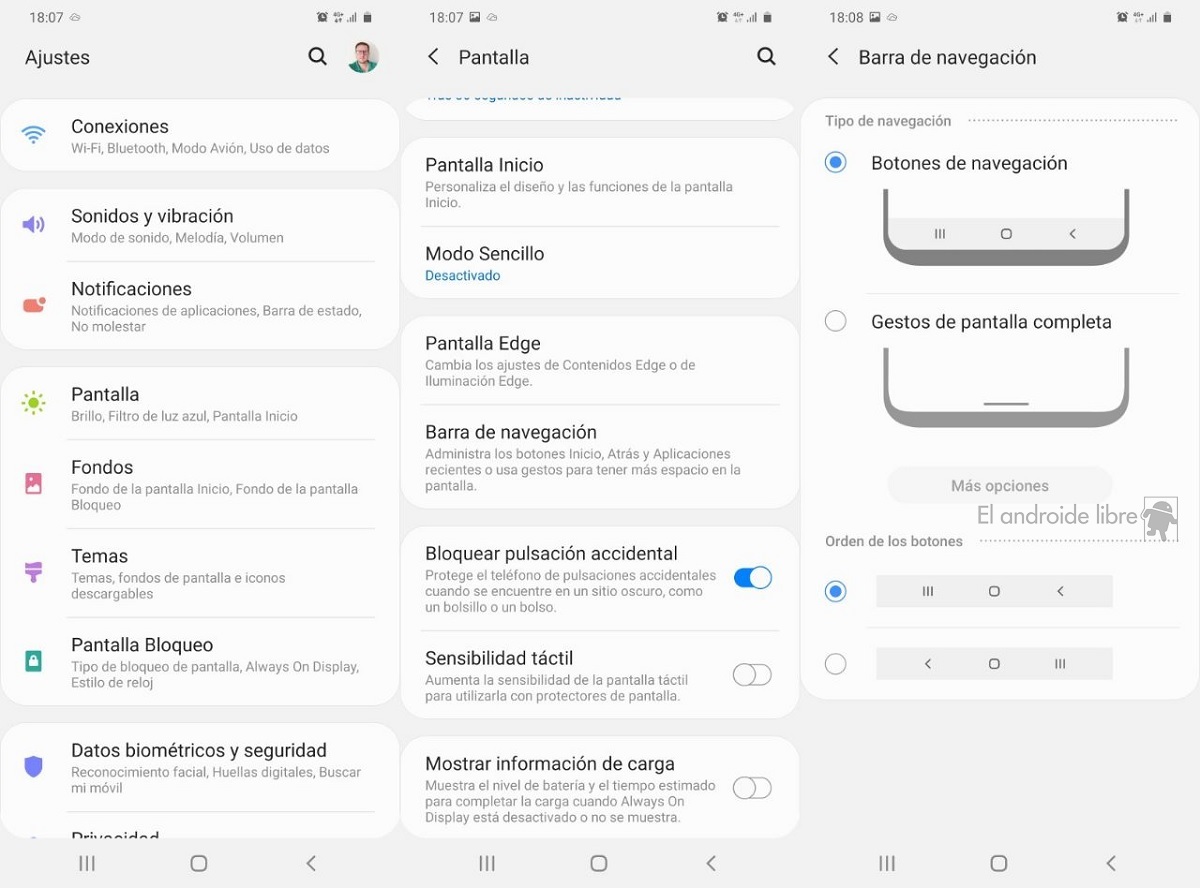
Una de las mayores novedades que nos dejaba el lanzamiento de Android 10 fue la introducción de la navegación por gestos. Samsung introdujo una serie de opciones adicionales en One UI pensadas para sacarle más partido a dichos gestos en estos Galaxy S20. Ya que podemos ocultar el botón del teclado, que para muchos usuarios es algo molesto o tener sugerencias de gestos, que te permitirá adaptarte mejor al uso de estos gestos en el teléfono. Para activarlos hay que seguir estos pasos:
- Abre los ajustes.
- Acude al apartado de Pantalla.
- Entra en Barra de navegación.
- Pulsa en Gestos para activarlos.
Samsung Galaxy S20, análisis: el mejor móvil pequeñoAnalizamos a fondo el Samsung Galaxy S20, el menor de los tres teléfonos de gama alta, un smartphone pequeño para los estándares actuales, pero muy potente.
Usar con una mano
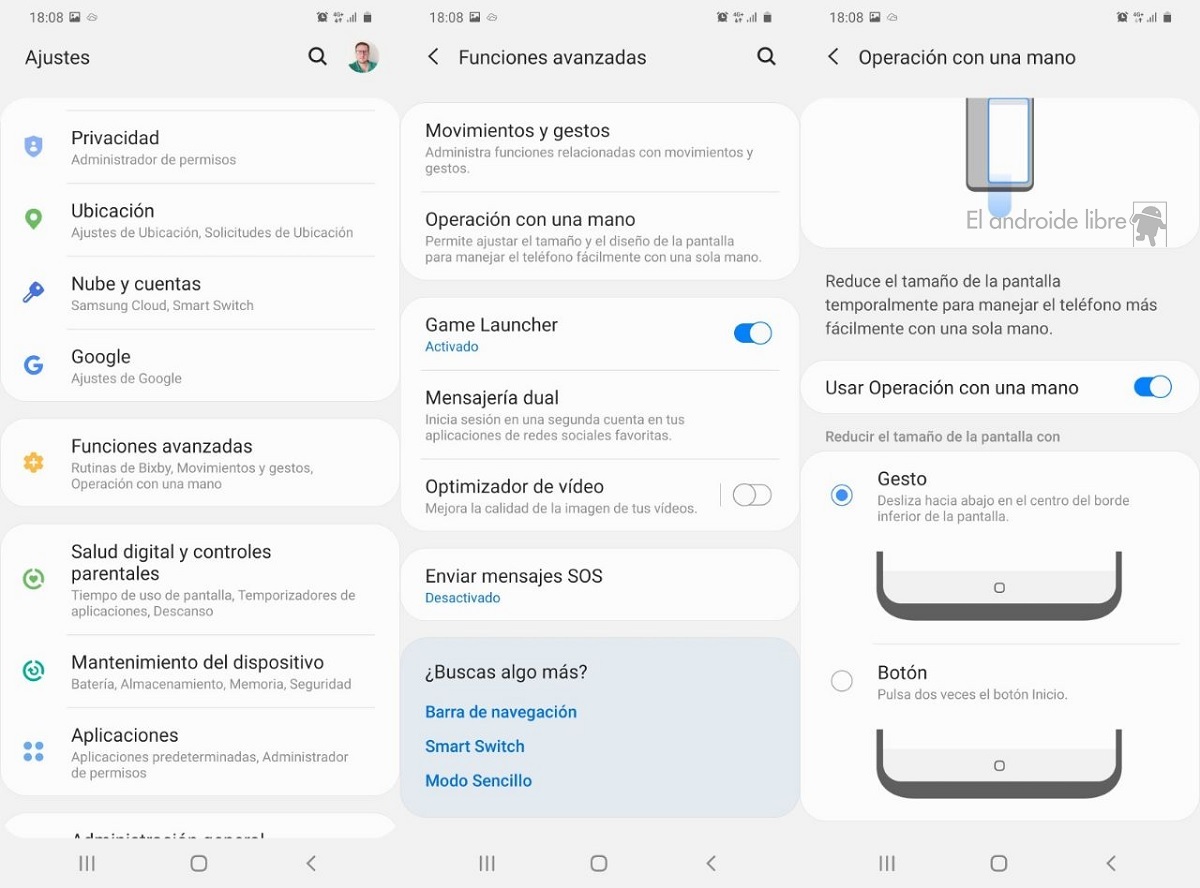
Samsung es una experta en el uso del móvil con una mano, incluso tienen una estupenda aplicación para ello. Los Galaxy S20+ y S20 Ultra tienen pantallas grandes, que para muchos usuarios pueden no resultar cómodas en todo momento. Por suerte, en los ajustes de los teléfonos tenemos una opción para configurar su uso con una mano, que nos proporciona además muchas posibilidades, para que sea muy cómodo usar estas pantallas con una mano.
Ya que permite personalizar acciones con determinados gestos (deslizar hacia la izquierda, un gesto en diagonal…), de manera que podamos realizar determinadas acciones que antes requerían de más gestos o de usar las dos manos, ahora con una mano. Los pasos para configurar esto en los Galaxy S20 son:
- Abre los Ajustes de One UI.
- Entra en Funciones Avanzadas.
- Pulsa en Operación con una mano.
- Activa esta opción.
Además, podemos perfeccionar su uso con One Hand Operation+, la aplicación de Samsung de la que ya os hablamos. Gracias a ella se pueden personalizar esas acciones, que hemos mencionado antes. La aplicación se puede descargar gratis en los teléfonos, desde este enlace:
Link to Windows
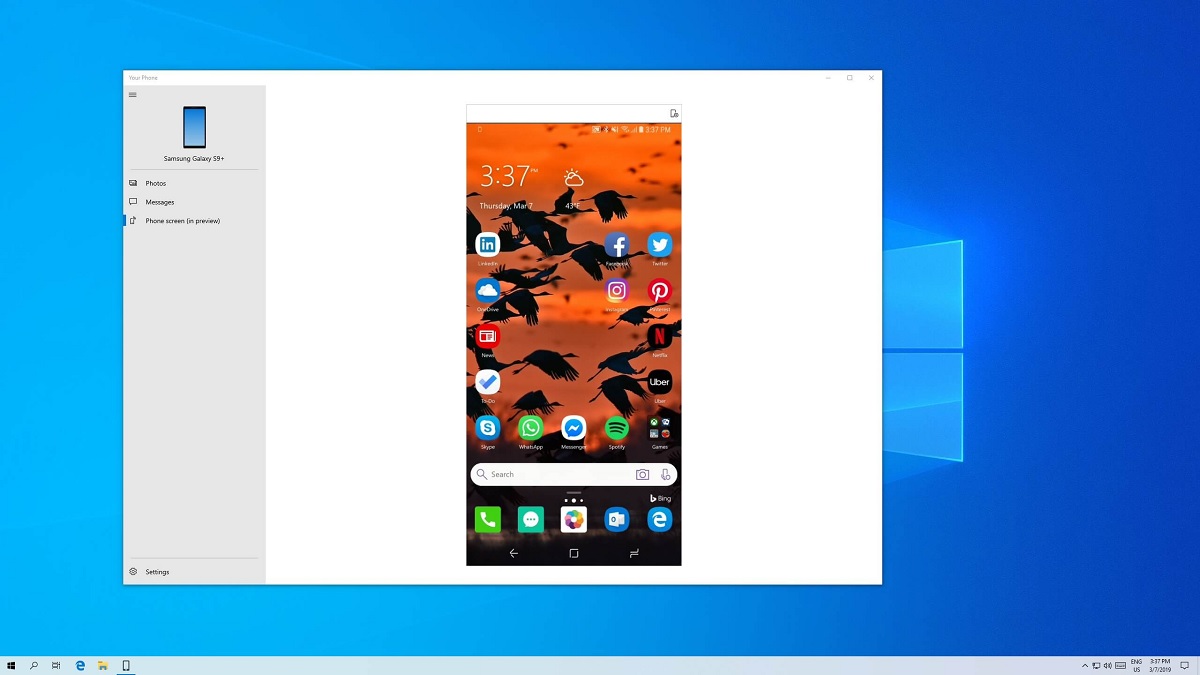
Para ser productivos, una buena conexión entre el móvil y el ordenador es algo importante. Por suerte, Samsung cuenta con buenas herramientas para ello, que podemos usar en One UI, como es la aplicación Link To Windows, de la que os hablamos esta pasada primavera. Gracias a ella es muy sencillo mover archivos entre los dos.
Esta aplicación nos permite enviar un máximo 100 archivos cada vez, con un tamaño máximo de 512 GB en total. Pese a estas limitaciones, se presenta como una opción ideal para mover archivos entre el móvil y el ordenador. Sobre todo si has sacado muchas fotos o grabado vídeos con tu Galaxy S20, es un buen método.
Análisis Samsung Galaxy S20 Ultra: un gran golpe que no acierta del todoHemos analizado durante varios días el nuevo Samsung Galaxy S20 Ultra y si bien es un smartphone imponente, nos deja un extraño sabor de boca.
Pantalla Edge
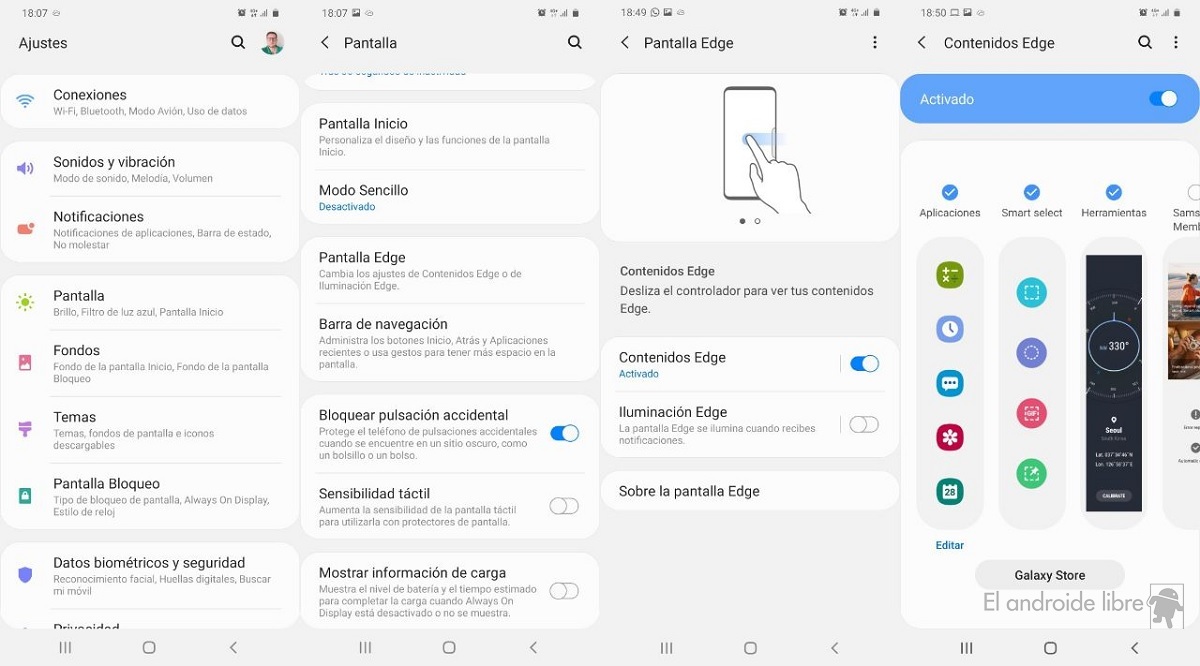
Una función que lleva ya un tiempo presente en One UI y que divide a muchos usuarios, pero que da muchas posibilidades. Ya que podemos elegir entre una gran cantidad de paneles, o hasta descargar otros para usarlos en la misma. Hay opciones como el poder seleccionar qué parte de la pantalla quieres capturar a la hora de hacer una captura de pantalla, sin tener que recortar posteriormente, una buena ayuda para muchos.
La gran selección de paneles y opciones permite que se le pueda sacar mucho partido en tu Galaxy S20. Así que merece la pena probarla. Los pasos para activarla son:
- Abre los ajustes.
- Entra en Pantalla.
- Pulsa en Pantalla Edge.
- Activa esta opción.
Luego puedes proceder a personalizar qué paneles quieres usar en el teléfono, además de poder descargar más desde la Galaxy Store. Una herramienta divisiva en One UI, pero que da muchas opciones para un buen uso en estos Galaxy S20. Por eso, merece la pena probarla y así ver si es una herramienta de productividad en tu teléfono.
La entrada Las mejores funciones de productividad de One UI para tu Galaxy S20 aparece primero en El Androide Libre.










